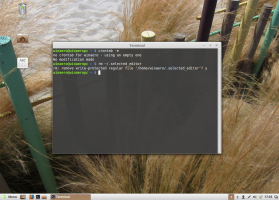Listen over tastaturgenveje til Fotos-appen i Windows 10
Fotos-appen er en Universal (Metro)-app, som leveres forudinstalleret i Windows 10. Denne app er beregnet til at erstatte Windows Photo Viewer, da Microsoft ønsker at gøre hele brugeren miljø ser ud og fungerer på samme måde på Windows 10 Mobile og Windows 10 til pc'er. Mens interesserede brugere kan gendan den klassiske desktop-app, Windows Photo Viewer, kan de, der foretrækker at bruge Fotos, være interesserede i at lære dets tastaturgenveje. Her er den fulde liste over tastaturgenveje til fotos i Windows 10. Bogmærk denne side, hvis du ikke kan huske dem alle, så du kan henvise til den, hver gang du vil lære en ny genvejstast.
Her er den fulde liste over tastaturgenveje til fotos i Windows 10. Bogmærk denne side, hvis du ikke kan huske dem alle, så du kan henvise til den, hver gang du vil lære en ny genvejstast.
Mellemrumstasten - Mens du er i indsamlingstilstand, skal du vælge et element og gå ind i valgtilstand.
Gå ind - I valgtilstanden giver dig mulighed for at vælge et element.
Reklame
Mellemrumstasten - Vis eller skjul kommandoer, mens du er i billedvisningstilstand.
eller
Afspil eller sæt videoen på pause i videotilstand.
Piletasterne - Rul op, ned, til venstre eller højre i Indsamlingstilstand eller Flyt inden for billedet på et zoomet foto
Venstre eller Ret piletaster på et enkelt element eller diasshow - vis det næste eller forrige element
Ctrl++ - Zoom ind, når et billede åbnes i appen.
Ctrl+- - Zoom ud, når et billede åbnes i appen..
Ctrl+0 - Nulstil billedzoom.
Esc - Vend tilbage til forrige skærm.
Ctrl+S - Gemme.
Ctrl+P - Print.
Ctrl+C - Kopi.
Ctrl+R - Roter et billede. Fungerer i billedvisningstilstand eller ved redigering.
E - Forbedre et billede, mens du ser det.
Ctrl+Z - Fortryd ændringer i redigeringstilstand.
Ctrl+Y - Gentag ændringer i redigeringstilstand.
Ctrl+/ - Se originalen i redigeringstilstand.
Flytte+piletasterne - Tilpas størrelse på beskæring eller selektivt fokusområde.
Ctrl+piletasterne - Flyt beskæring eller selektivt fokusområde.
F5 - Start et diasshow.
Alt+Gå ind - Se filoplysninger.
Ctrl+L - Indstil som låseskærm.
Vinde+H - Åbn Del-amuletten.
Det er det. Hvis du kender flere genvejstaster til Fotos-appen, er du velkommen til at dele dem i kommentarer.